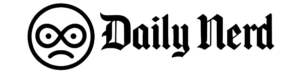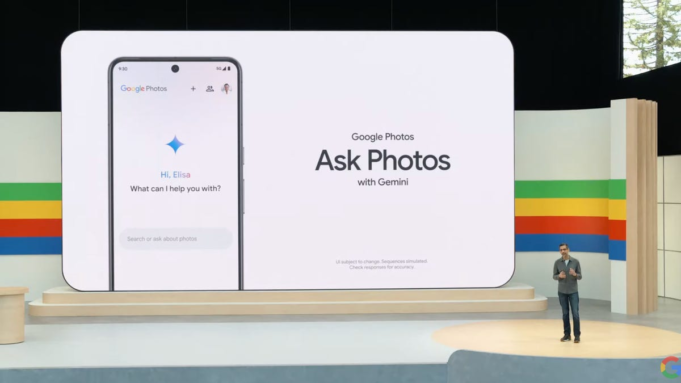Às vezes você só precisa de uma foto para ficar bem, mas não sabe exatamente quais alterações fazer para obter a aparência desejada. Um novo recurso chamado edição conversacional Com o Google Fotos, agora você pode editar suas fotos simplesmente digitando um comando ou dizendo o que quiser.
Foi originalmente lançado como um recurso exclusivo para . pixel 10 A edição conversacional será implementada em mais produtos conforme a linha for lançada no início deste ano telefone móvel android Economize tempo dizendo a eles o que você deseja alterar sem usar nenhuma das ferramentas integradas de edição de fotos.
A ideia de pedir a uma IA para editar suas fotos pode parecer um truque de salão, mas às vezes tudo que você precisa é fazer com que suas fotos “pareçam boas” antes de compartilhá-las com alguém. Com a Edição Conversacional, você pode simplesmente dizer ao Google Fotos para “tornar esta foto ainda melhor”, e o Google Fotos fará o possível para fornecer uma edição de fotos limpa e moderna, pronta para ser compartilhada.
O novo recurso é Editor de fotos atualizado para Google Fotos Lançado no final de agosto.
Abaixo, explicaremos o que você precisa para começar a editar conversas.
O que qualifica você?
O Google afirma que está lançando esse recurso para usuários qualificados do Android. Precisar:
- Ter mais de 18 anos
- estar localizado nos Estados Unidos;
- Defina o idioma da sua Conta do Google para inglês (Estados Unidos).
- ter grupo de rostos ligado
- Ativar estimativa de localização
Mesmo que você atenda a todos os requisitos, talvez ainda não veja Solicitar foto. O Google afirma que o recurso ainda não está disponível em todas as regiões.
O que você pode fazer com a edição de conversação?
Com esse novo recurso, qualquer pessoa pode obter as fotos que deseja, não importa o quão experiente seja em edição de fotos. Se você deseja fazer pequenos ajustes ou recriar o cenário em uma foto, agora você pode pedir ao Ask Photos para fazer isso por você.
Aqui estão alguns tipos de edições e instruções que você pode fornecer ao Ask Photos.
- Edições específicas: “Aumentar a saturação em 100%” “Iluminar o céu”
- Vamos reconsiderar a cena. “Transforme o chão em um lago tranquilo”
- Aproximadamente: “Por favor, faça esta foto parecer melhor”
Abaixo estão alguns exemplos de edição de conversação em ação.
Dica de foto: “Coloque o chapéu-coco no gato.”
Prompt de foto: “Por favor, deixe o chão vermelho e preto”
Sugestão de foto: “Transforme o solo em um lago tranquilo.”
Verifique novamente as configurações do Google Fotos
Se você quiser ajustar o alcance do Gemini no Google Fotos, não se esqueça de verificar suas configurações.
No aplicativo Google Fotos:
- Por favor, toque foto do perfil
- Toque em “Configurações de fotos”
- tocar Características de Gêmeos na foto
Se não quiser que o Google veja todas as consultas que você faz no Ask Photos, você pode desativar essa configuração desativando Permitir acesso a consultas. Aqui você também pode selecionar quais recursos do Gemini você gostaria de aproveitar. Você pode desativar o Gemini completamente no aplicativo Fotos ou desativar recursos individuais, como Pergunte às fotos, Memórias com o Gemini e o título da Ajuda. Qualquer coisa que você diga para sua foto lembrar, como quem são seus amigos, pais, irmãos e parceiro, pode ser gerenciado com uma lista de memórias.